
字體是PPT不可缺少的元素,一個有設計感的PPT離不開美觀的字體,我們也常常裝些系統自帶以外的字體。但我們完成PPT作品後,常常會遇到這樣的問題,把PPT檔案放到會場另一台機器上示範的時候,我們選擇的美麗字體卻無法正常顯示,從而影響了整體的演示效果,那麼有什麼方法可以解決字體不同步的問題呢?
一、字體複製
這是最入門也是最簡單的方法,你要知道你的PPT中使用了哪幾種字體,然後直接從字體資料夾複製出來,和PPT一起打包就好了,那難道我們要去查看每一頁分別使用了什麼字體嗎?當然不需要,PPT中可以快速查看目前文件使用了哪些字體。
1、點選PPT開始欄-替換-替換字型。

2、點選替換下拉方塊就看到PPT中所使用的字型清單了。
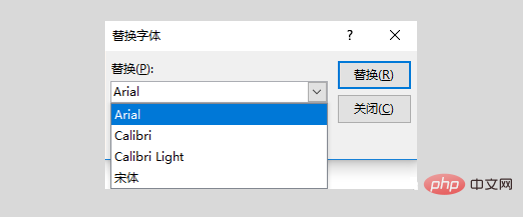
3、在系統Fonts(字型)資料夾中,找到對應的字型複製出來,跟文件一起打包。
二、字體轉圖片
這是相對安全的方法,有時候更換了演示設備,用其他電腦打開PPT檔案並安裝打包的字體後,會出現文字框版式被改變的問題,需要再一次進行排版,耽誤了準備的時間。
把字體變成圖片,也就是不用擔心字體缺失,又不需要擔心文字排版出現變化的問題了,缺點也很明顯,就是必須是編輯好的文檔,如果中途要修改文字就比較麻煩了。
這個方法的操作也非常簡單,在文字方塊上點擊右鍵,貼上圖片即可。
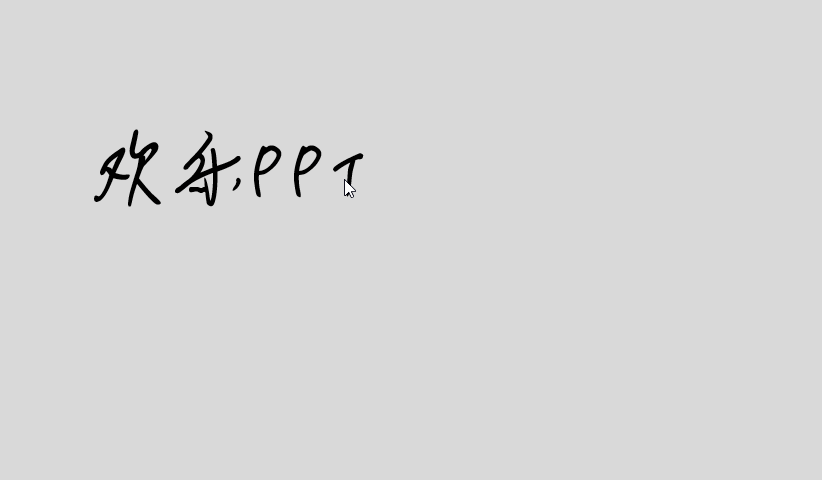
三、字體嵌入
這個方法可以解決99%的字體問題,而且簡單又實用。
1、開啟PPT檔案選單列。
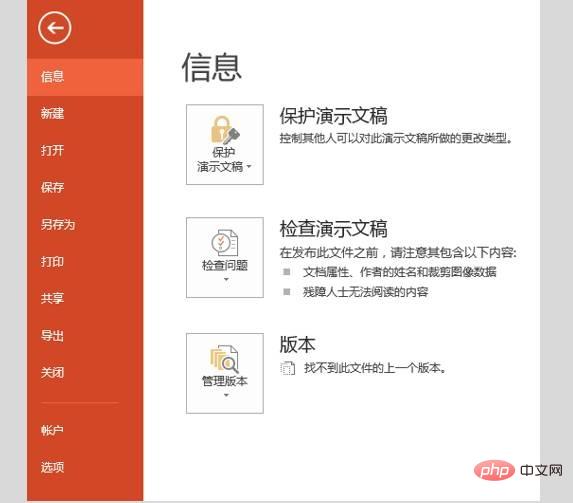
2、點選選項,彈出選項設定視窗

#3、點選儲存選項,找到底部的「將文字嵌入文件」選項,將選項選中,子選項中可以選擇僅嵌入文件中所使用的字元(該選項只能保證文件正常演示用,無法修改文字),也可以選擇將字型文件全部嵌入(會增大文檔的體積)

4、設定完成後,保持,字體就被嵌入到文件中了。
以上是ppt顯示此文稿缺少字體怎麼解決的詳細內容。更多資訊請關注PHP中文網其他相關文章!




